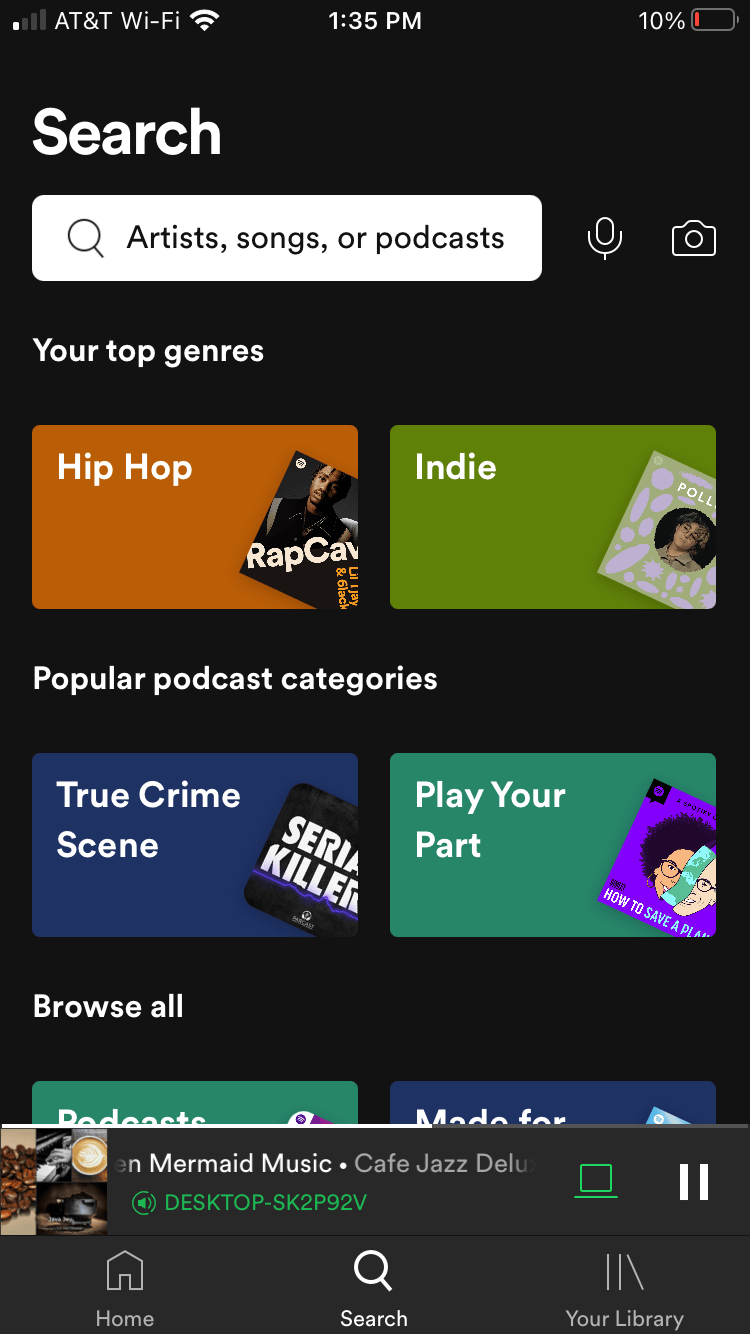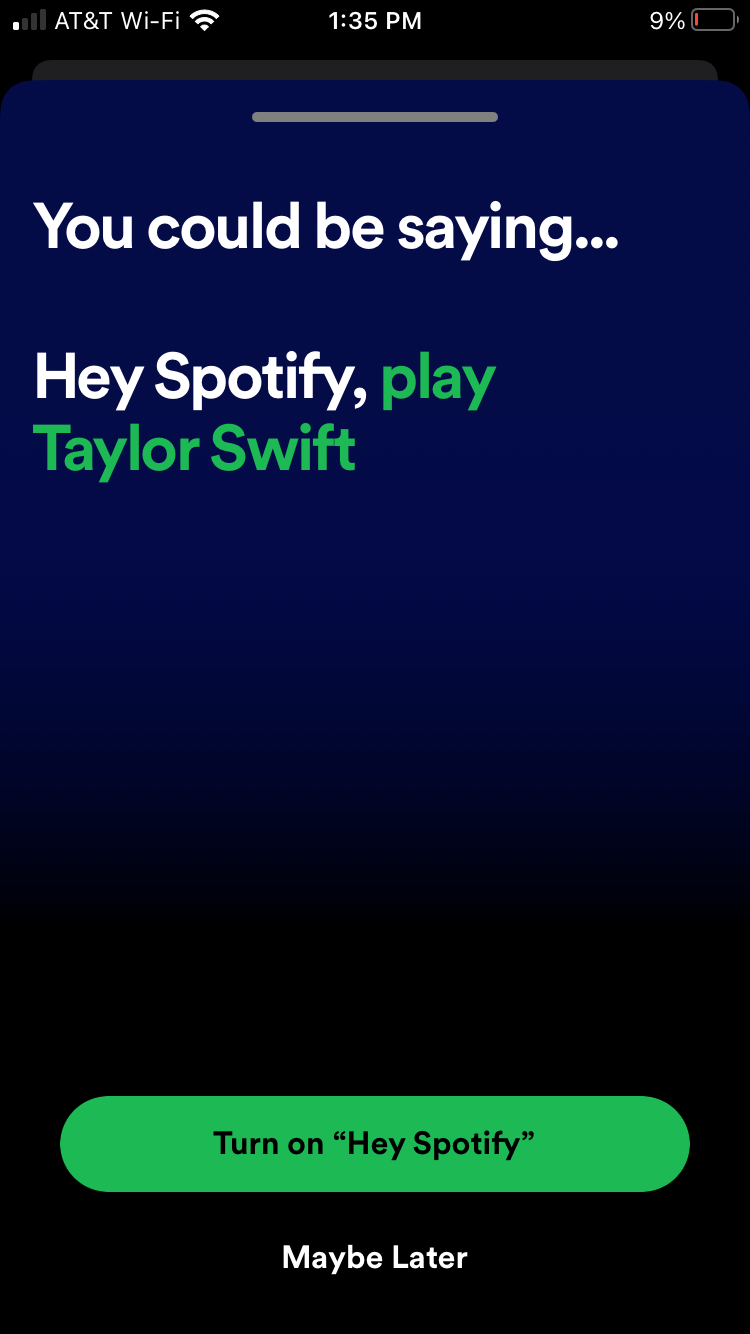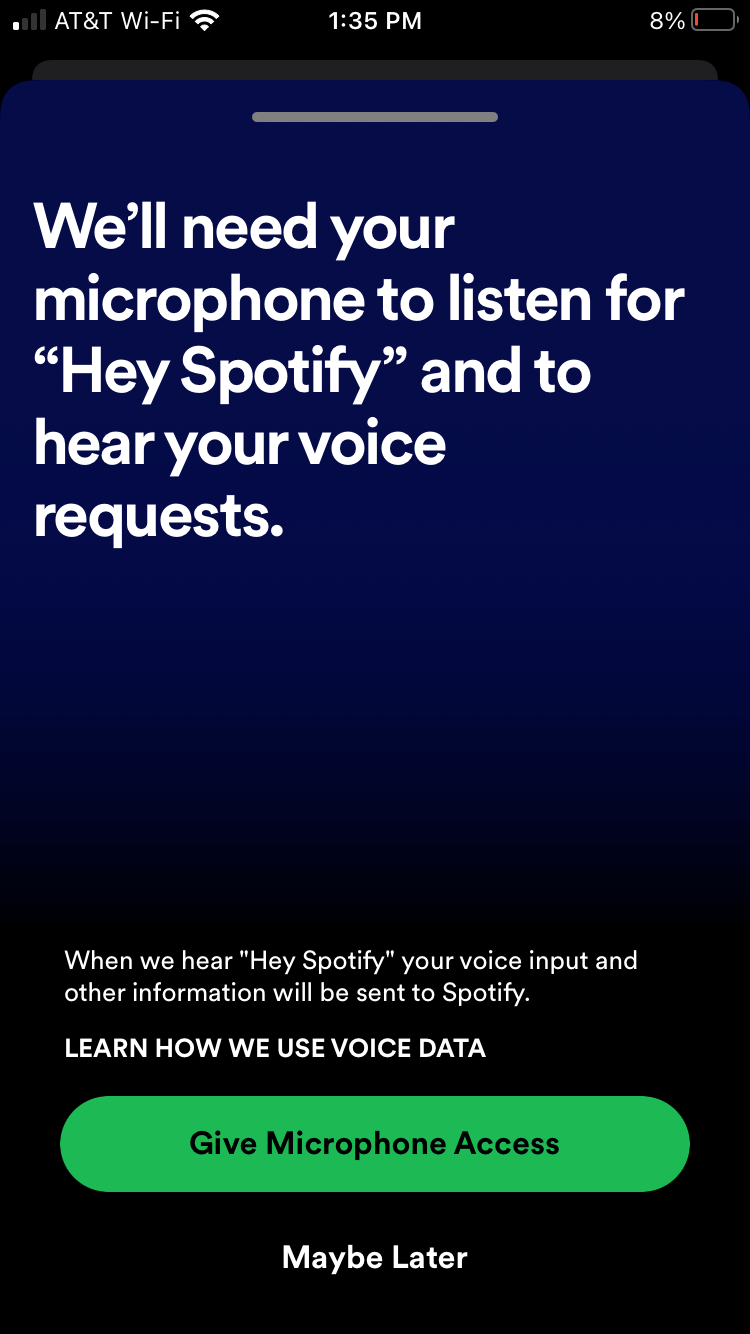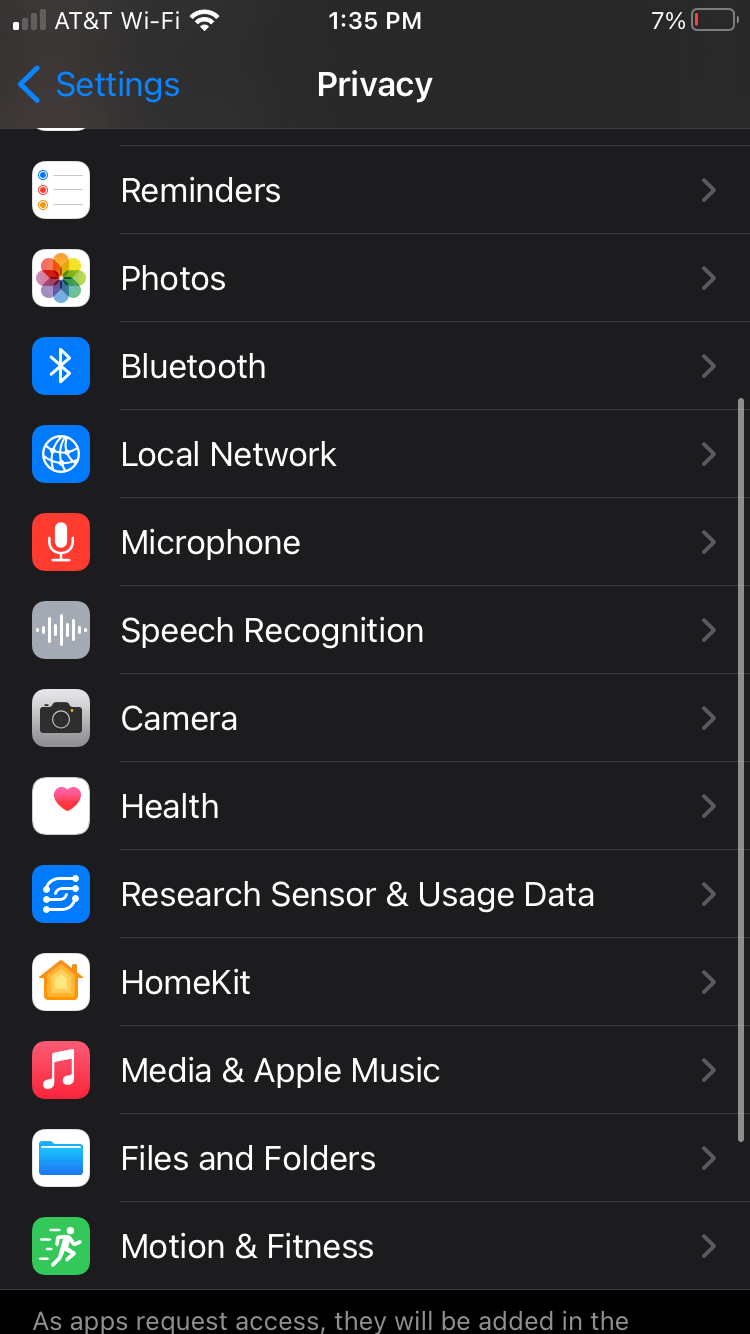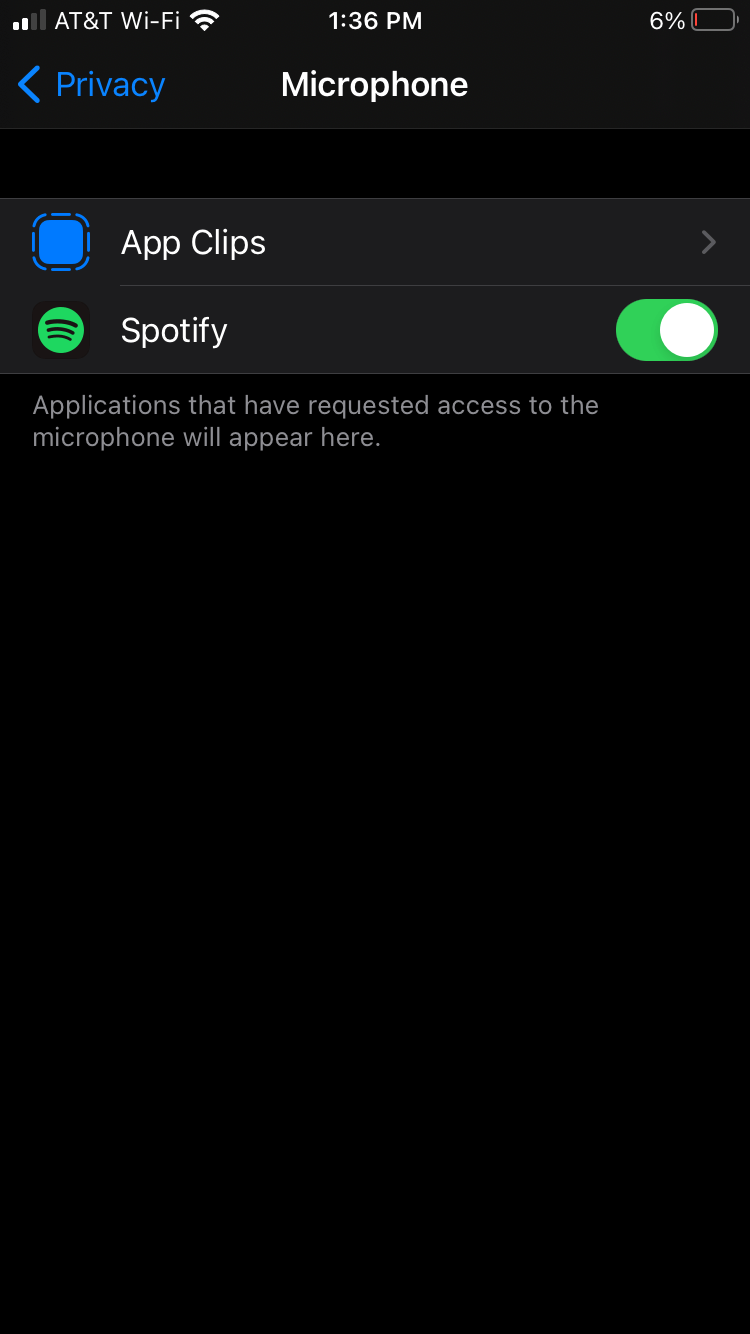Posez votre téléphone et utilisez votre voix pour contrôler Spotify . Quoi de mieux que ça ? Voici tout ce que vous devez savoir sur l'utilisation de votre voix pour contrôler Spotify .
Spotify |Spotify pour Mac | SpotifyWeb
Spotify pour Android | Spotify pour iOS | Spotify pour Windows Phone
Siri et Google Assistant ne sont plus les applications de commande vocale les plus précieuses aujourd'hui en raison de la naissance de Hey Spotify . Cette fonctionnalité vous permet d'écouter vos artistes, albums et listes de lecture préférés sur Spotify avec votre voix. Voici comment activer /désactiver Hey Spotify .
Comment activer la commande vocale sur Spotify
Les commandes vocales sont disponibles sur Spotify depuis 2019 mais avec un nombre limité d'utilisateurs. Désormais, tout le monde peut y accéder comme suit :
- Ouvrez Spotify .
- Sélectionnez l'icône de recherche.
- Sélectionnez l'icône du microphone.
- Sélectionnez Activer « Hey Spotify » .
- Sélectionnez Donner l'accès au microphone .
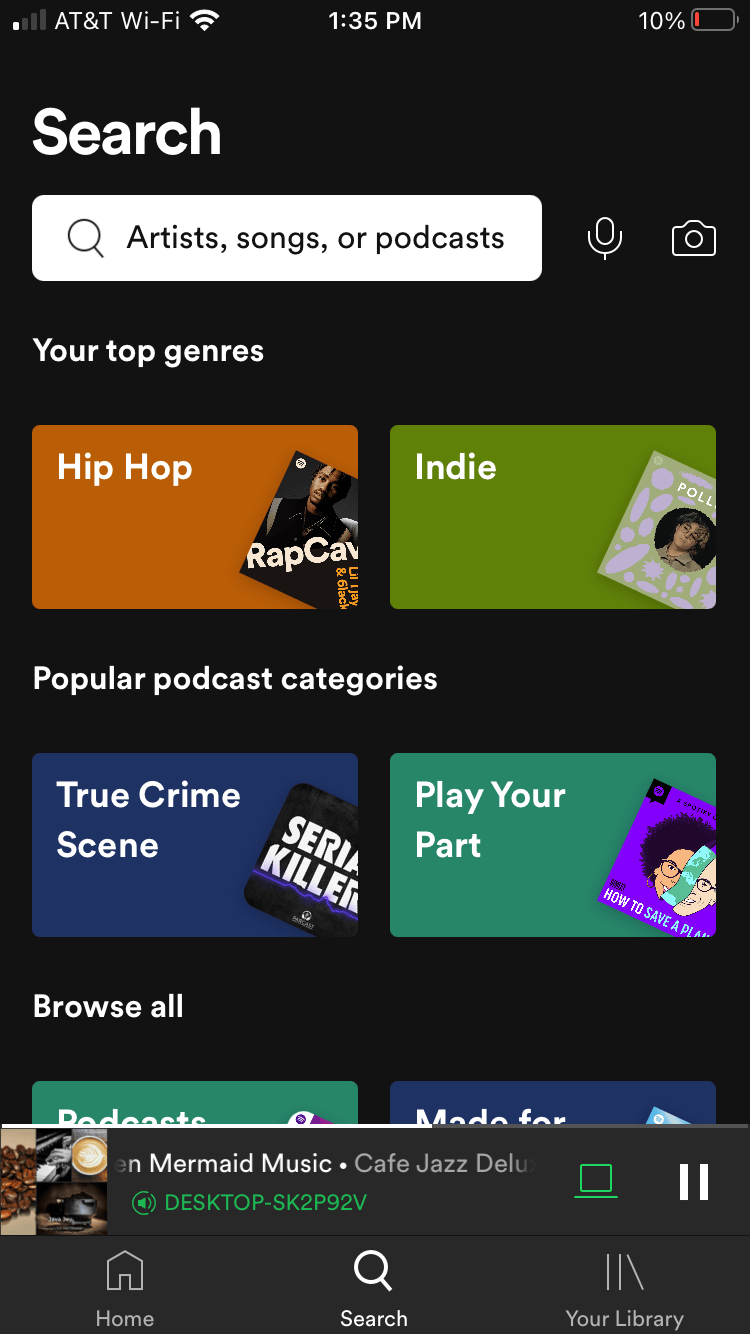
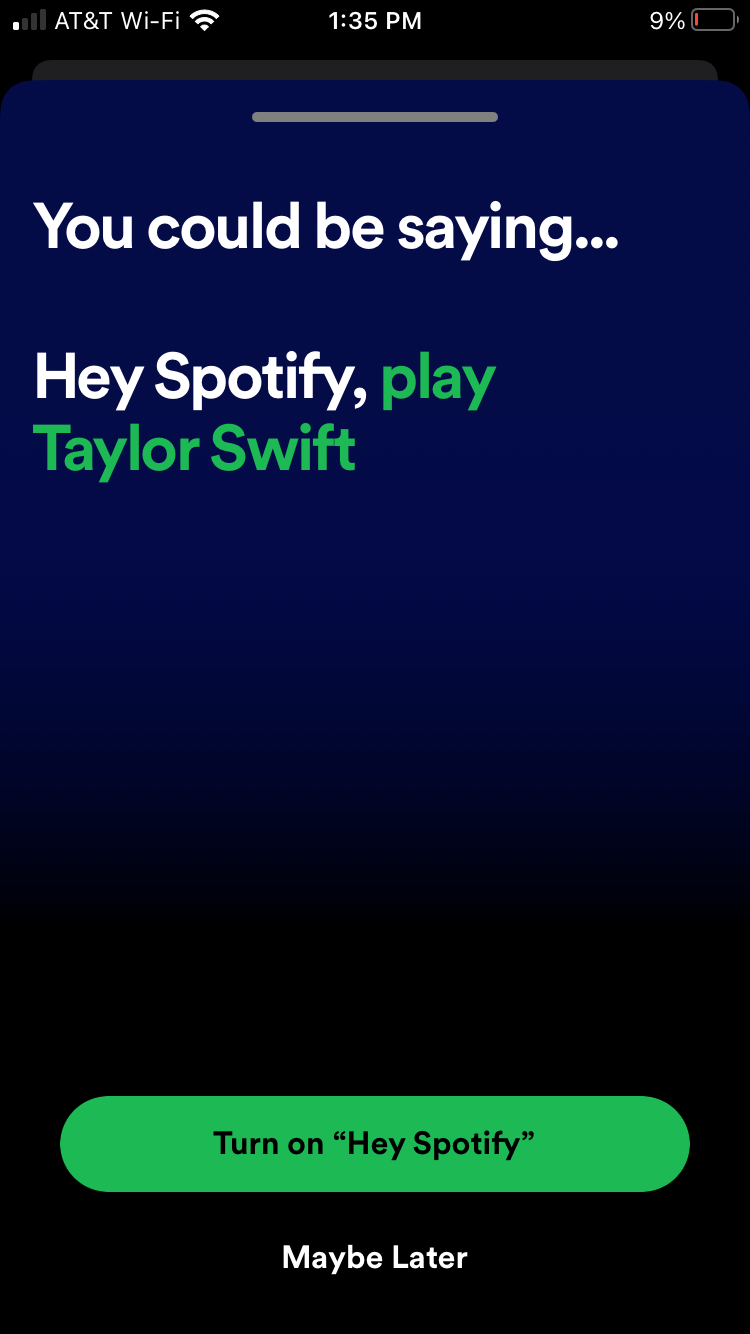
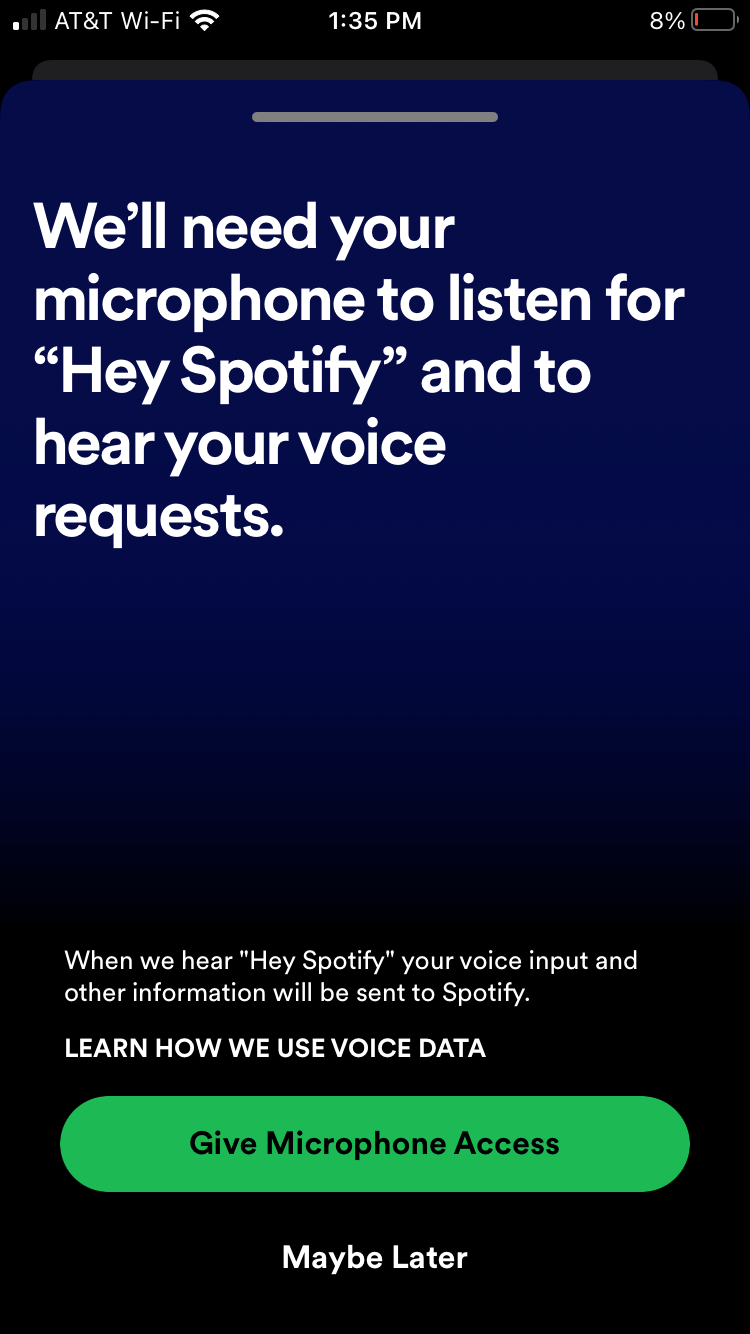
Après avoir accordé l'accès à Spotify, dites Hey Spotify et l'application écoutera votre voix.
Comment désactiver les commandes vocales
Si vous souhaitez désactiver les commandes vocales, vous ne pouvez pas le faire dans Spotify. Au lieu de cela, vous devez le désactiver manuellement via les paramètres de votre téléphone. Cette méthode sur iOS et Android est un peu différente.
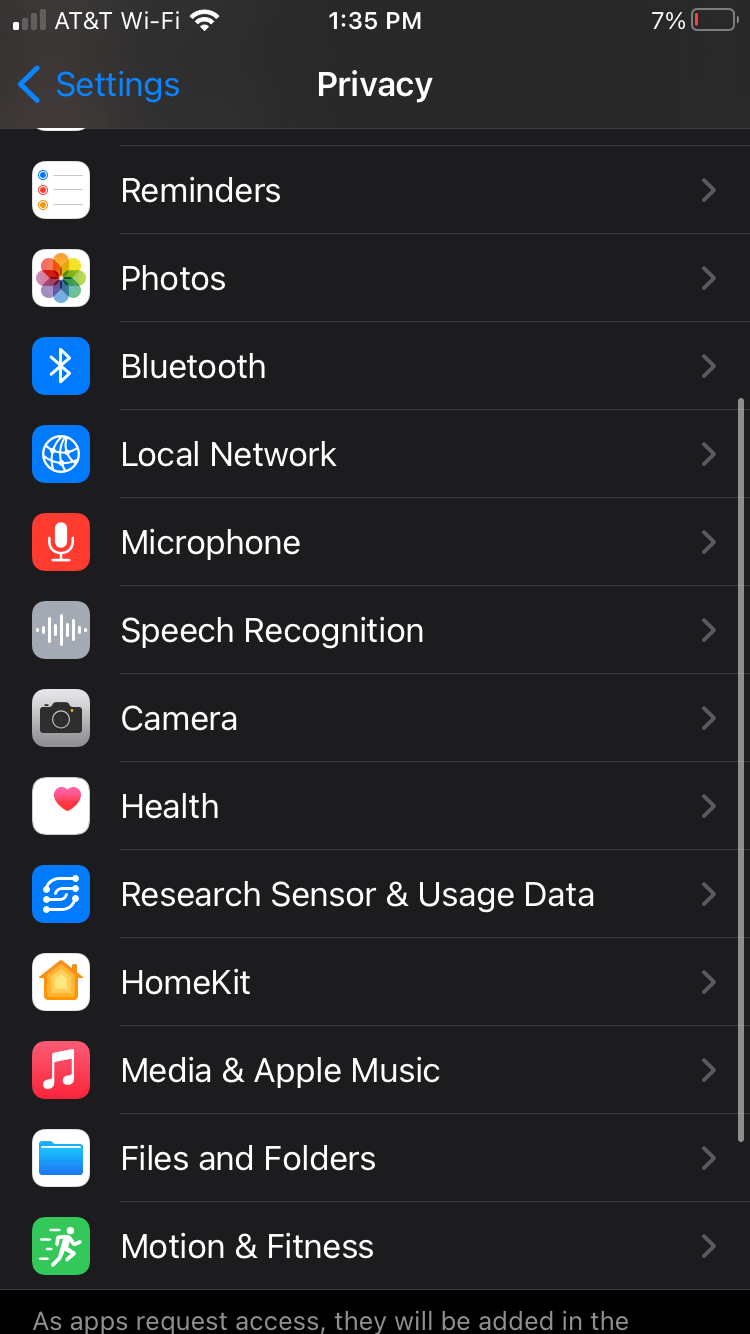
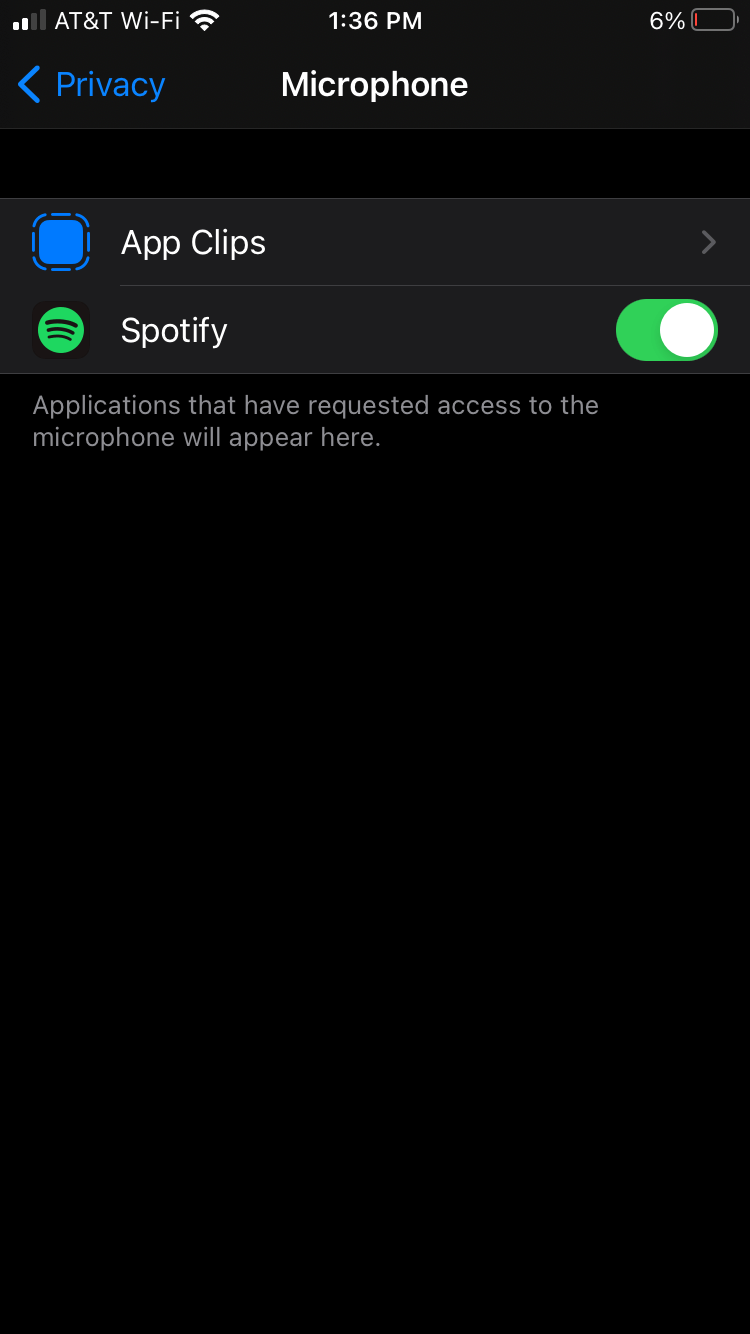
Comment désactiver le contrôle vocal sur Spotify pour iOS
- Ouvrez Paramètres .
- Sélectionnez Confidentialité .
- Sélectionnez Microphone .
- Désactivez l'accès au microphone de Spotify .
Comment désactiver le contrôle vocal sur Spotify pour Android
- Ouvrez Paramètres .
- Sélectionnez Applications > Spotify .
- Sélectionnez Autorisations .
- Désactivez l'accès au microphone de Spotify .
Comment donner des commandes vocales sur Spotify
Les commandes vocales sur Spotify ne ressemblent pas à Siri ou à Google Assistant. Cette fonctionnalité n'est actuellement disponible que sur les appareils mobiles et pour les utilisateurs abonnés à la version Premium. Lorsque vous ouvrez Spotify, dites Hey Spotify, puis dites à l'application de faire ce que vous voulez, par exemple :
- Joue quelque chose que j'aime – Écoute ta musique préférée
- Jouez la dernière version de Cardi B - Ouvrez la nouvelle chanson de Cardi B
- Jouer à mon Discover Weekly - Ouvre mon Discover Weekly
- Recommande-moi quelque chose - Recommande-moi une certaine chanson
- Jouez du jazz - Musique de jazz ouverte
Si Spotify ne reconnaît pas la commande, vous devrez peut-être vous déplacer dans un endroit plus calme ou répéter la demande initiale.
Vous pouvez également répondre aux publicités dans Spotify après avoir activé les commandes vocales. Par exemple, vous pouvez dire Jouer maintenant lorsque vous voyez une publicité pour un album de votre artiste préféré pour l'écouter immédiatement.
Ci-dessus, comment activer les commandes vocales sur Spotify . J'espère que l'article vous sera utile.